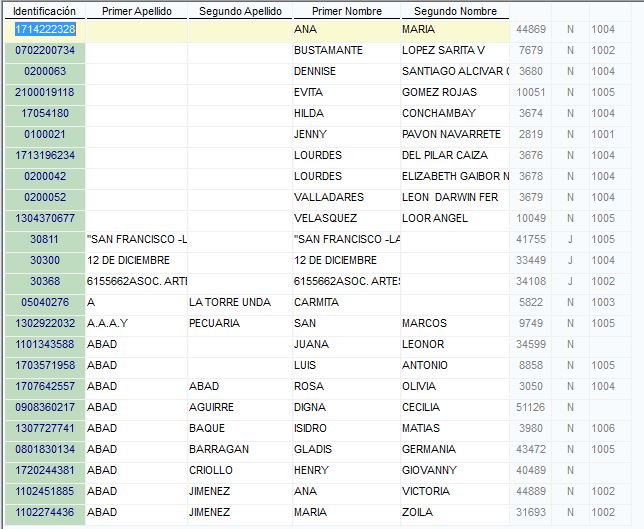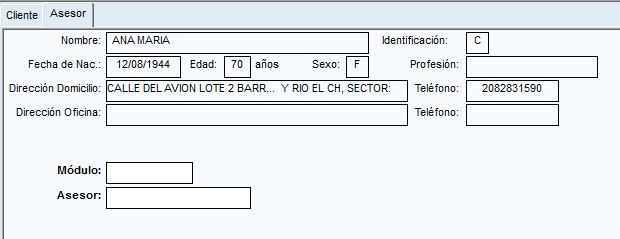Diferencia entre revisiones de «INGRESAR ASESOR»
De GREENSOFT
| (No se muestran 3 ediciones intermedias de 2 usuarios) | |||
| Línea 1: | Línea 1: | ||
| − | Esta ventana nos permite ingresar en el sistema la | + | <div style="float: right"> |
| + | {{MANUAL USUARIO ORION}} | ||
| + | </div> | ||
| + | Esta ventana nos permite ingresar en el sistema la información del cliente asesor la cual la realizamos haciendo una búsqueda en la lista de nuestros clientes ya ingresados en el sistema. | ||
[[Archivo:IG.JPG]] | [[Archivo:IG.JPG]] | ||
| Línea 7: | Línea 10: | ||
[[Archivo:IG.1.JPG]] | [[Archivo:IG.1.JPG]] | ||
| − | + | Seleccionamos el cliente que va a hacer ingresado como asesor y llenamos la opción de módulo y el tipo de asesor. | |
[[Archivo:IG.2.JPG]] | [[Archivo:IG.2.JPG]] | ||
| − | por | + | por último damos clic en el icono guardar [[Archivo:GU.JPG]]. |
Última revisión de 23:39 21 jul 2022
| Manual de Usuario de ORION |

|
| RUTA: CLIENTES / MANTENIMIENTO |
| MODULOS |
| * CLIENTES |
| * AHORROS |
| * CRÉDITO |
| * CAJAS |
| * CAPTACIONES |
| * CONTABILIDAD |
| * ADMINISTRATIVO |
| * NOMINA |
| * ACTIVOS FIJOS |
| * SIG |
| * COBRANZAS |
| * RIESGOS |
| * SIPLA |
| * SERVICIO |
| * PARAMETRO |
| * PROVEEDURIA |
| * SEGURIDADES |
| * CIERRES |
| * REPORTES |
| * MIGRACION |
| * DICCIONARIO DE DATOS |
| * REPORTES ORG. CONTROL |
| * ENTIDADES CONTROLADAS |
| * AGENDA |
| * BANDEJA DE ENTRADA |
Esta ventana nos permite ingresar en el sistema la información del cliente asesor la cual la realizamos haciendo una búsqueda en la lista de nuestros clientes ya ingresados en el sistema.
Buscamos en el listado de clientes ingresados previamente en el sistema haciendo clic en el icono .
Seleccionamos el cliente que va a hacer ingresado como asesor y llenamos la opción de módulo y el tipo de asesor.